Daftar Isi
macOS Sequoia turut pula dirilis bareng iOS 18. Sejumlah peningkatan diberikan Apple, beberapa di antaranya mendongkrak produktivitas pengguna.
Namun tidak semua perangkat Mac dapat menjalankan macOS Sequoia. Kamu musti melihat daftarnya di bawah ini sebelum melakukan download.
Daftar Perangkat yang Dapat macOS Sequoia
- MacBook Air 2020 atau lebih baru
- MacBook Pro 2018 atau lebih baru
- iMac 2019 atau lebih baru
- iMac Pro 2017 atau lebih baru
- Mac Studio 2022 atau lebih baru
- Mac Mini 2018 atau lebih baru
- Mac Pro 2019 atau lebih baru
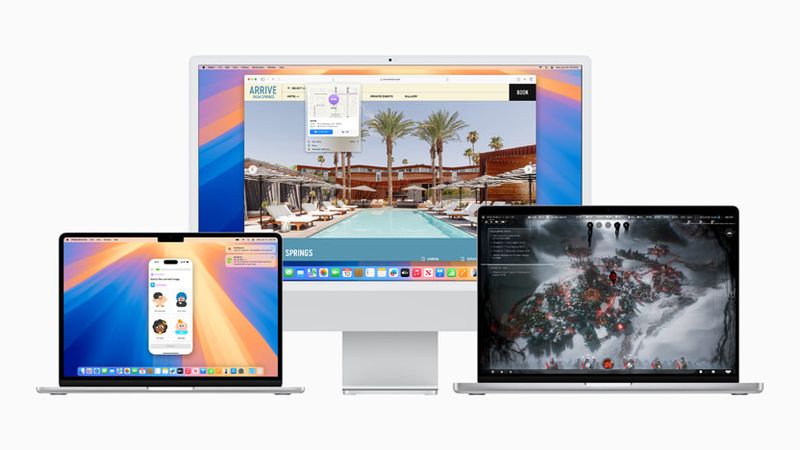 macOS Sequoia Foto: Apple macOS Sequoia Foto: Apple |
Cara Download dan Install macOS Sequoia
Setelah memastikan perangkat Mac yang kamu gunakan mendukung macOS Sequoia, selanjutnya ikuti langkah berikut untuk download dan install.
SCROLL TO CONTINUE WITH CONTENT
- Tekan logo Apple di pojok kiri atas
- Pilih System Settings
- Pilih General
- Tekan Software Update
- Perangkat Mac akan mengecek apakah tersedia update. Jika tersedia tekan Update Now
- Saat sedang diunduh, kamu akan dapat terus menggunakan Mac. Mungkin perlu beberapa saat untuk mengunduh, terutama jika sangat besar dan jaringannya lambat.
- Setelah penginstal diunduh, kamu akan melihat jendela muncul di Mac yang meminta untuk memulai proses penginstalan. Jika sudah siap untuk menginstal, lanjutkan ke langkah berikutnya.
- Klik instal versi baru macOS
- Ikuti petunjuk pada layar untuk menyelesaikan penginstalan
Fitur Baru macOS Sequoia
Sejatinya ada banyak fitur yang dibawa macOS Sequoia. Beberapa yang patut kamu coba sebagai berikut:
iPhone Mirroring
Dengan fitur ini kita dapat dengan mudah mengakses dan berinteraksi dengan iPhone langsung dari Mac. Menggeser antar halaman di Home Screen hingga meluncurkan aplikasi favorit begitu mulus dilakukan.
 iPhone Mirroring Foto: Adi Fida Rahman/detikINET iPhone Mirroring Foto: Adi Fida Rahman/detikINET |
Kita pun dapat meninjau dan menanggapi notifikasi iPhone lewat Mac. Menariknya iPhone tetap terkunci dengan aman selama proses berlangsung, memastikan tidak ada orang lain yang dapat mengakses atau mengamati aktivitas pengguna.
Selain itu, iPhone Mirroring terintegrasi dengan lancar dengan StandBy, yang memungkinkan kita mengakses informasi sekilas di iPhone sembari tetap menggunakan Mac.
Safari
Safari memiliki fitur Highlights baru secara otomatis menunjukkan arah untuk lokasi, rangkuman dari artikel, atau secara cepat mengarahkan untuk mengetahui lebih lanjut tentang orang, musik, film, dan acara TV. Reader yang didesain ulang memungkinkan pengguna untuk membaca artikel lebih cepat dengan tampilan yang lebih ramping, ringkasan, dan daftar isi,.
Sementara Viewer baru membantu pengguna menempatkan video di bagian depan dan tengah sambil tetap memberi mereka akses penuh ke kontrol pemutaran sistem. Tak kalah bergunanya Distraction Control yang dapat dapat menyembunyikan item di halaman web yang mungkin mengganggu penelusuran mereka.
Password
Aplikasi Password yang baru makin memudahkan untuk mengakses kata sandi, kunci sandi, kata sandi Wi-Fi, dan kredensial lainnya, semuanya di satu tempat yang mudah diakses di Mac. Aplikasi Kata Sandi didukung oleh enkripsi secara menyeluruh yang sangat aman.
Aplikasi ini berfungsi sangat baik dengan Safari, dan menyinkronkan dengan mulus antara semua perangkat Apple pengguna dan Windows dengan aplikasi iCloud untuk Windows.
Konferensi Video
Saat melakukan panggilan video di FaceTime atau aplikasi pihak ketiga seperti Webex, pengguna dapat menggunakan latar belakang bawaan macOS Sequoia. Pengguna bahkan dapat mengunggah foto mereka sendiri untuk digunakan sebagai latar belakang.
Dengan pratinjau presenter, pengguna kini dapat melihat apa yang akan mereka bagikan sebelum membagikannya dengan aplikasi seperti FaceTime dan Zoom.
Jendela
macOS Seqouia memberikan cara baru untuk menata jendela memudahkan kita mengorganisir tata letak yang paling sesuai. Cukup dengan menyeret jendela ke tepi layar, macOS Sequoia secara otomatis menyarankan posisi petak di desktop pengguna.
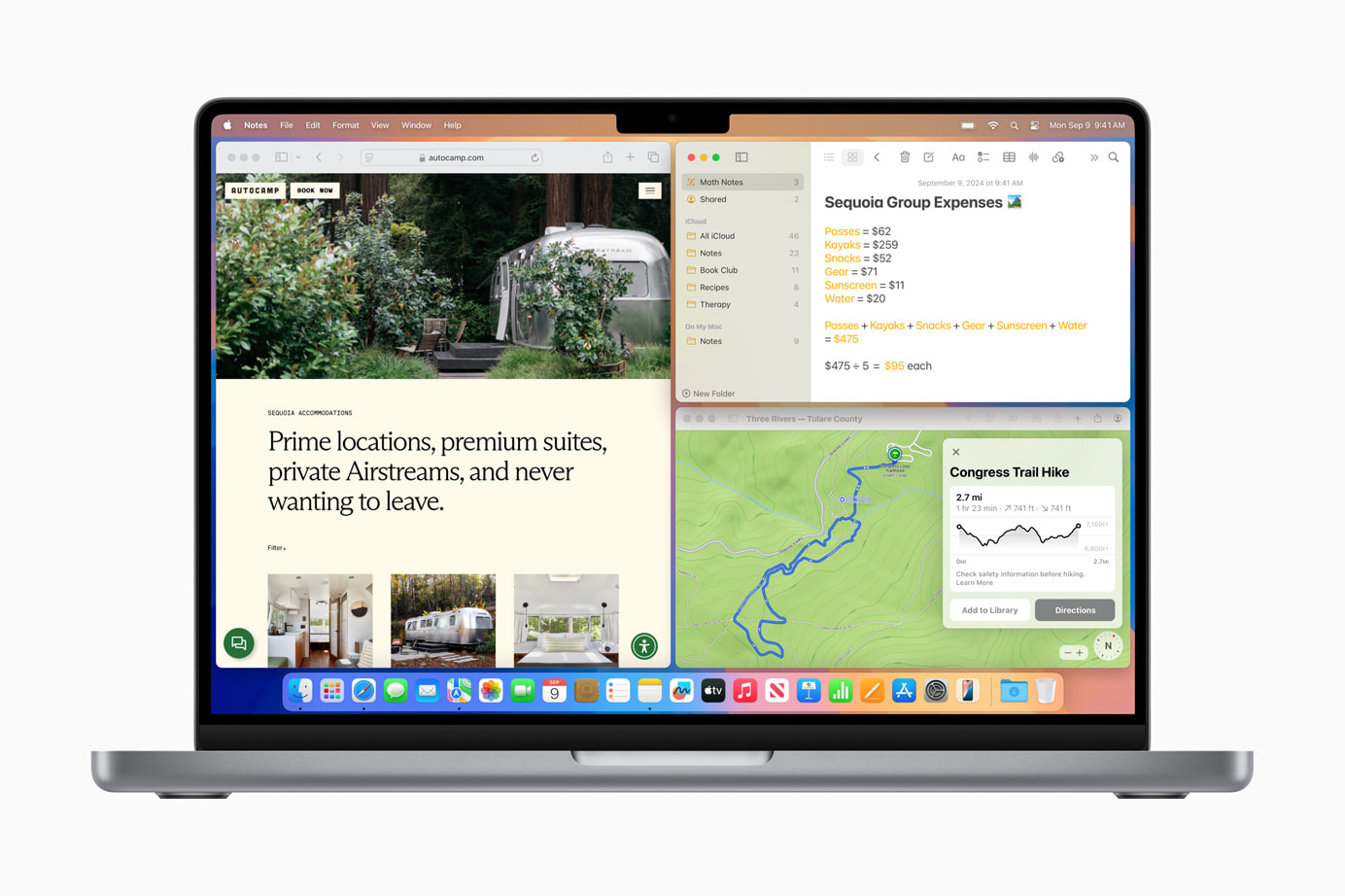 Pengaturan jendela baru di macOS Sequoia Foto: Apple Pengaturan jendela baru di macOS Sequoia Foto: Apple |
Kita dapat melepaskan jendelanya tepat pada tempatnya, mengatur petak secara berdampingan dengan cepat, atau menempatkannya di sudut-sudut agar lebih banyak aplikasi yang terlihat. Dan pintasan papan ketik dan menu yang baru membantu menata petak dengan lebih cepat.
(afr/afr)















































